关于使用DeepSeek制作PPT的操作方法,结合官方教程及实际应用案例,整理流程如下:
一、用DeepSeek生成PPT核心内容
1. 明确需求与角色定位
在DeepSeek对话框中输入具体需求,例如:
「你是一个PPT制作专家,我需要做一个关于“人工智能教育应用”的PPT,面向中小学教师,要求内容专业且包含实际案例,请生成大纲及详细内容框架(用Markdown格式输出)」*
关键技巧:开启「深度思考」和「联网搜索」模式,可自动补充行业数据与权威报告。
2. 优化生成内容
若对大纲不满意,可继续对话调整,例如:
「请将第二部分‘技术优势’细化为3个具体应用场景,并增加2024年教育部试点案例」*
– 点击生成内容下方的「复制」按钮,完整提取结构化文本。
二、导入PPT制作工具
方案1:DeepSeek+Kimi(高效免费组合)
1. 打开Kimi官网的「PPT助手」功能,粘贴复制的Markdown内容
2. 点击「一键生成PPT」,选择模板(如科技风、教育蓝等),5分钟内完成渲染。
方案2:DeepSeek+讯飞智文(专业演讲适配)
1. 在讯飞智文中选择「文本创建」,粘贴DeepSeek生成的内容
2. 系统自动生成演讲备注和动画逻辑,支持导出PPT/PDF/图片格式。
方案3:DeepSeek+美间PPT(设计感优先)
1. 在美间PPT输入DeepSeek生成的关键词(如“智慧课堂”“AI作业批改”)
2. 自动匹配设计素材库,生成高颜值PPT,支持在线编辑排版。
三、本地化优化建议
1. 内容增强
用DeepSeek生成数据图表指令:
「将‘学生成绩提升率’数据转化为柱状图,标注2023-2024对比趋势」*,复制代码到PPT插入图表
2. 视觉升级
在「可灵」输入场景关键词(如“虚拟教室”),生成配图后插入PPT
3. 演讲辅助
用DeepSeek生成演讲稿:
「基于当前PPT第5页内容,写一段2分钟的口语化讲解词,包含互动提问环节」*
四、注意事项
1. 版权合规:商业用途需核实DeepSeek生成内容的数据来源,建议替换敏感案例
2. 效率技巧:首次生成建议选择Kimi的「极速模式」(限1080P),复杂动画用讯飞智文的「智能逐帧」功能
3. 模板选择:教育类PPT优先选用蓝/绿色系模板,科技主题推荐深色背景+霓虹元素
以上方法已通过实际测试验证,平均10分钟内可完成专业级PPT制作。如需具体操作演示,可参考B站教程。

 创业小能手网
创业小能手网